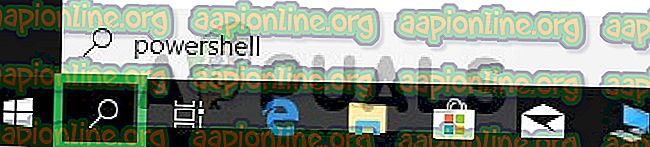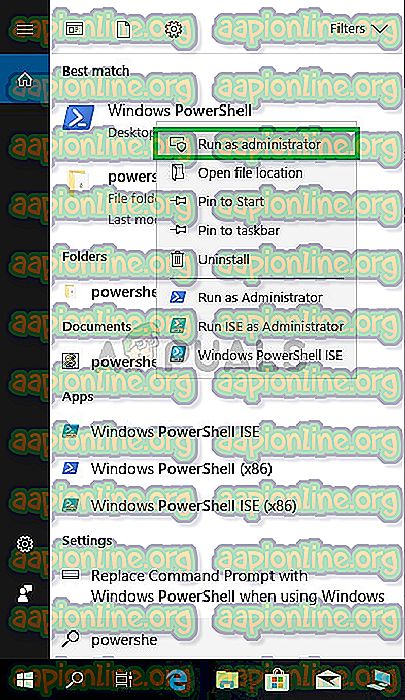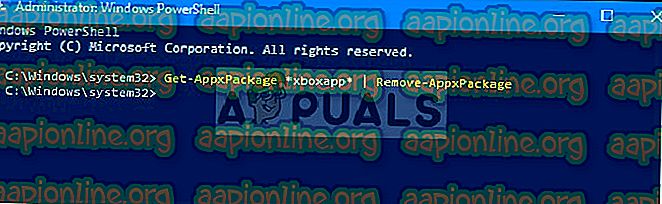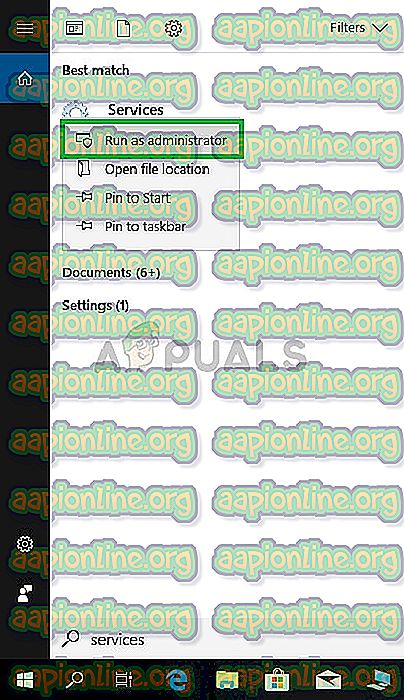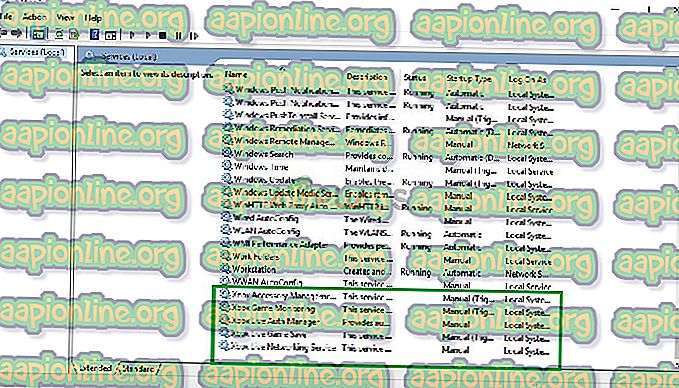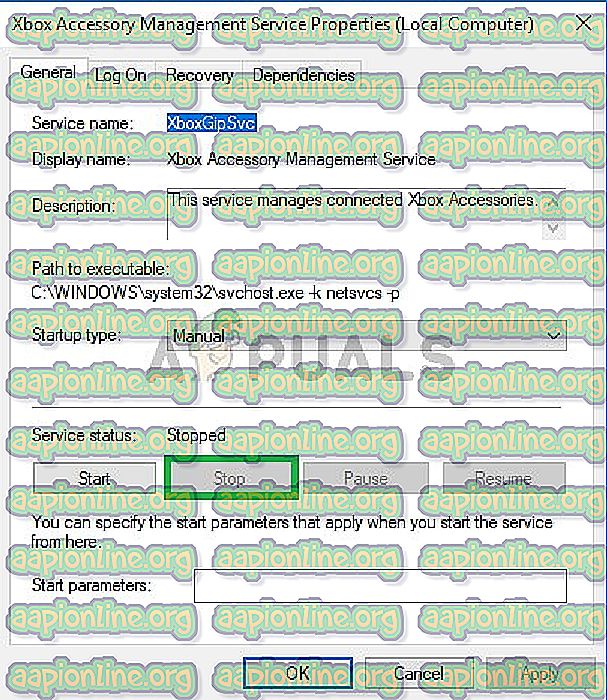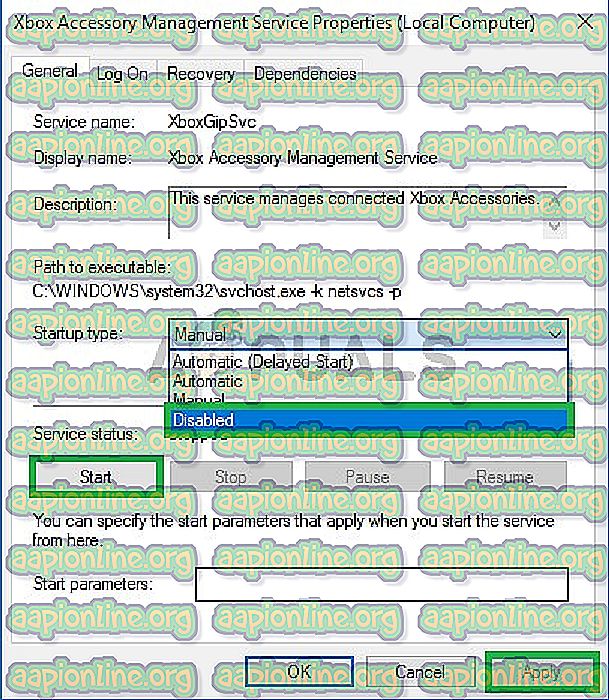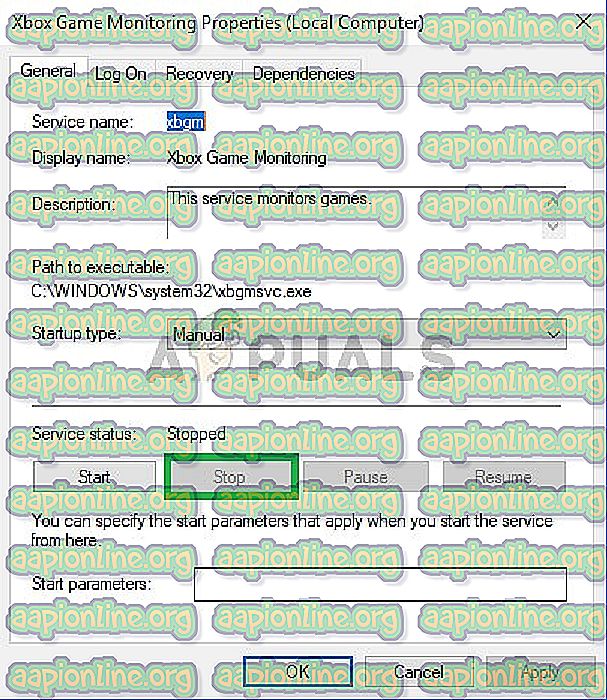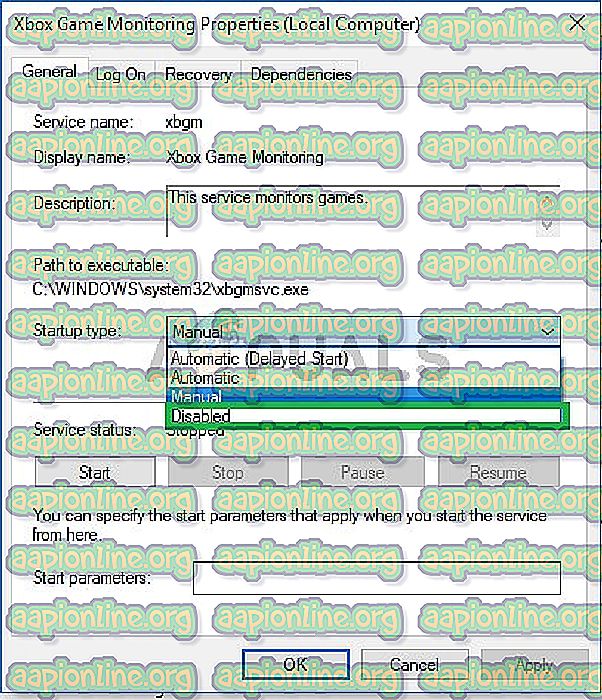Како уклонити апликацију Ксбок у оперативном систему Виндовс 10
Видели смо увођење многих нових функција у оперативном систему Виндовс 10. Поновно увођење почетног менија и многих нових апликација које су прединсталиране на оперативном систему. Једна од таквих апликација била је Ксбок апликација, која омогућава корисницима рачунара да се даљински упарују са својим Ксбок једна конзолама како би могли да играју игре, приступају снимању игара и још много тога. Иако некима може бити од користи, апликација је прилично бескорисна за већину ПЦ рачунара који желе да извуку максимум из свог ЦПУ-а и интернетске везе.

У овом чланку упутит ћемо вас на пут да потпуно онемогућите или деинсталирате апликацију из Виндовс-а 10 тако да не заузме корисне ресурсе који би се иначе могли користити у позадини док користите рачунар.
Деинсталација апликације Ксбок
У овом кораку потпуно ћемо деинсталирати апликацију из Виндовса 10 користећи ПоверСхелл наредбе као администратор.
- Кликните на траку за претрагу и откуцајте „ Поверсхелл“
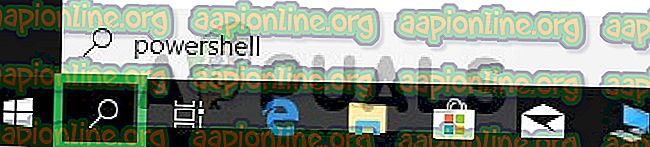
- Кликните десним тастером миша на икону Поверсхелл и кликните на „ Покрени као администратор “
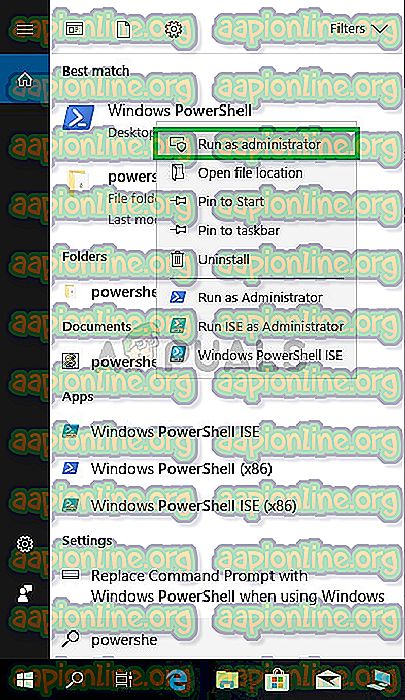
- Унесите наредбу наредбе.
Гет-АппкПацкаге * кбокапп * | Ремове-АппкПацкаге
Након што упишете ову команду притисните тастер Ентер на тастатури
- Сачекајте да се процес заврши и затворите ПоверСхелл
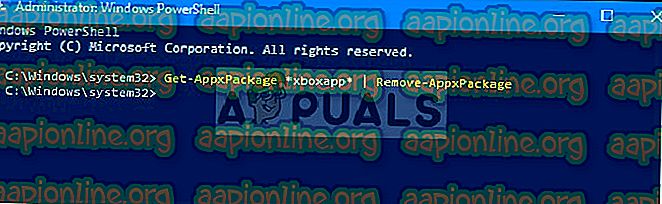
Овај процес ће у потпуности деинсталирати Ксбок апликацију са вашег рачунара, али ако га не желите потпуно деинсталирати следећим методом, показаћемо вам како да га деактивирате.
Онемогућавање Ксбок апликације
Ако у овом кораку не желите потпуно деинсталирати Ксбок апликацију из прозора, онемогућићемо је док не будете одлучили да је ручно омогућите
- Отворите траку за претрагу и откуцајте „ Услуге “

- Кликните десним тастером миша на икону услуга и изаберите опцију „ Покрени као администратор “.
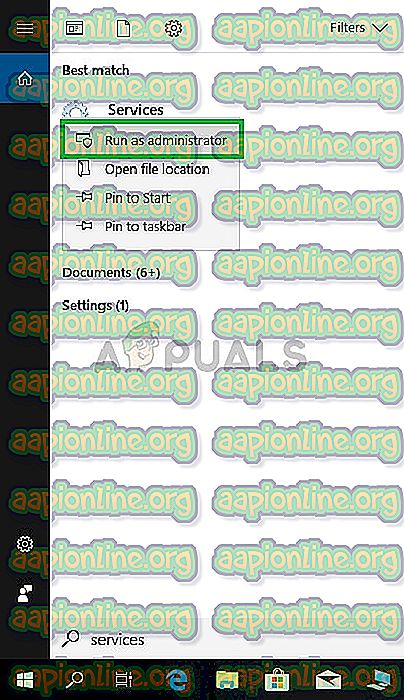
- Једном тамо, померите се до дна листе и видећете опције повезане са Ксбок Ливе .
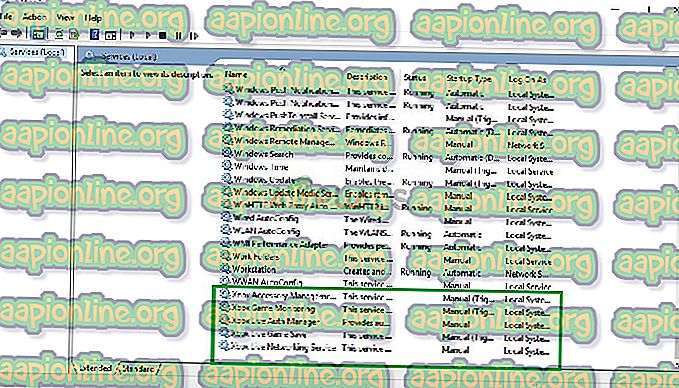
- Двапут кликните на „ Ксбок Аццессори Манагемент Сервице “
- У скочном прозору кликните на дугме „ Стоп “
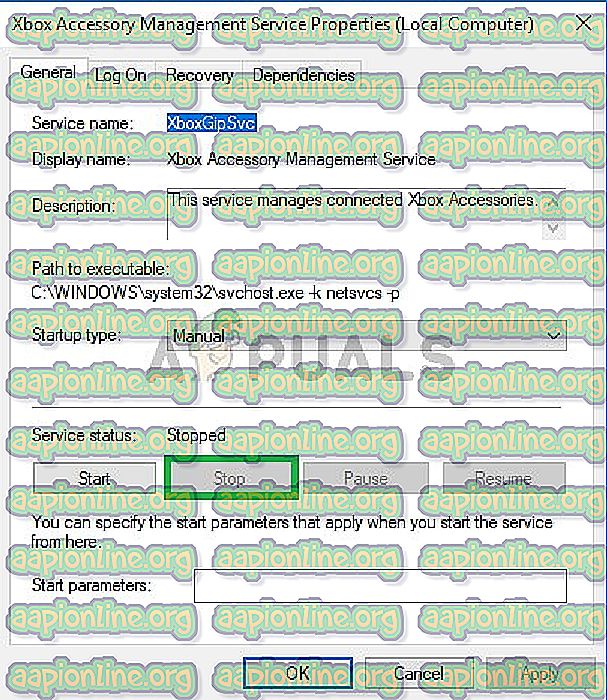
- Након тога кликните на опцију Стартуп типе (Врста покретања), а на падајућем изборнику одаберите Дисаблед (Искључено) и примените подешавања
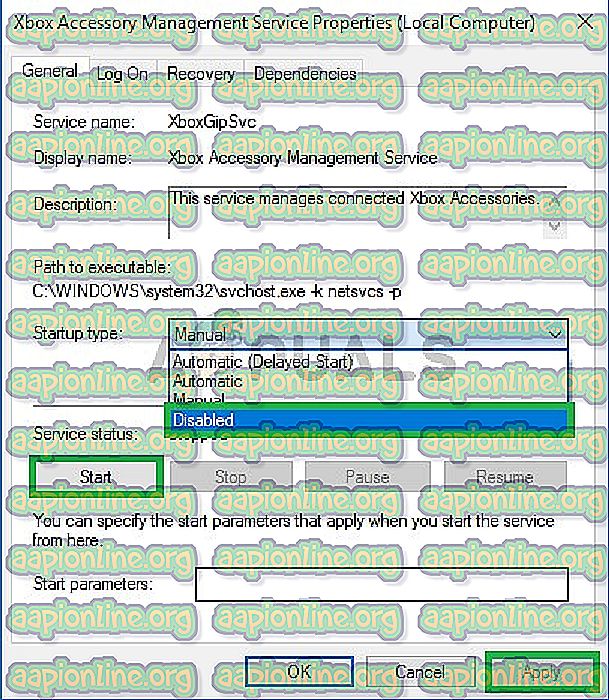
- Слично томе, двапут кликните на опцију "Ксбок Гаме Мониторинг".
- У искачућем прозору кликните на „Стоп“
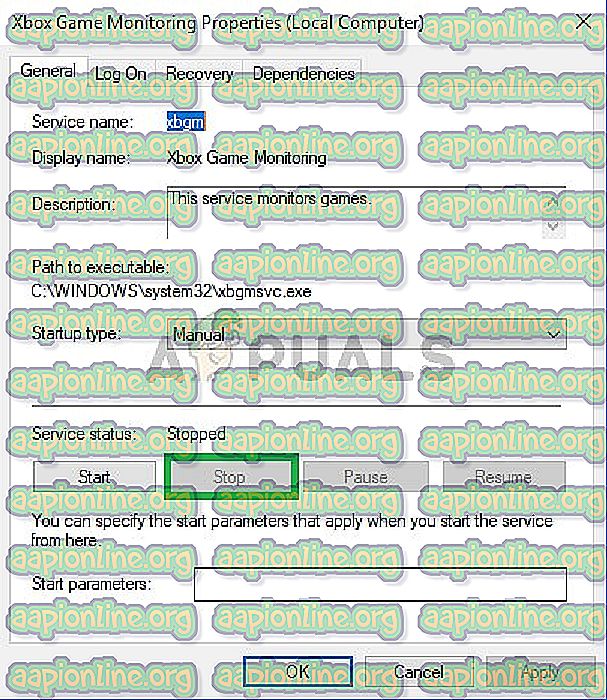
- Кликните на падајући тип по старту и одаберите Дисаблед
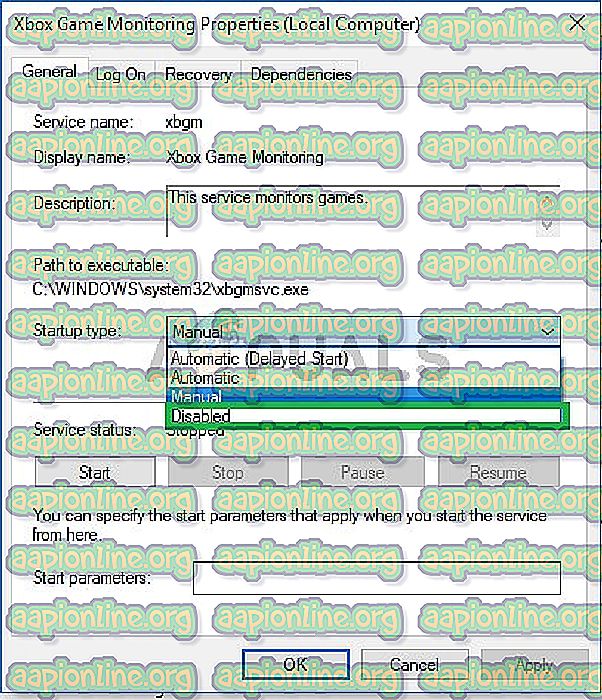
- Слично томе, двапут кликните на „ Ксбок Ливе Аутх Манагер “ и кликните на Стоп у скочном прозору
- Након тога у падајућем изборнику одаберите Онемогућено и примените поставке
- Такође, двапут кликните на опцију „Ксбок Ливе Гаме Саве“ и кликните на Стоп у искачућем прозору
- Након тога у падајућем изборнику одаберите Онемогућено и примените поставке
- И на крају, двапут кликните на опцију „Ксбок Ливе Нетворкинг Сервице“ и кликните на Стоп у искачућем прозору
- Након тога у падајућем изборнику одаберите Онемогућено и примените поставке
Ова метода ће у потпуности забранити Ксбок апликацији да користи било коју врсту ресурса (осим складишта) на вашем рачунару.